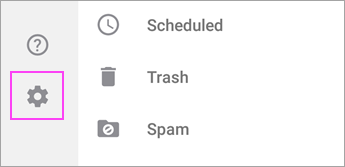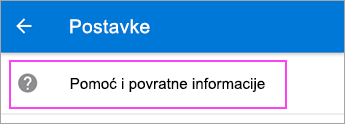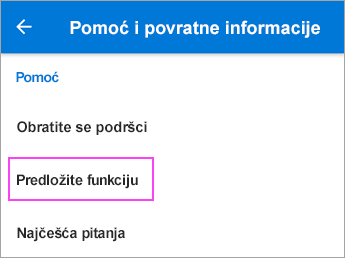Šta možete da uradite u aplikaciji?
Pristup najčešćim pitanjima u aplikaciji Outlook za iOS ili Android
Lako pronađite informacije koje su vam potrebne tako što ćete pretražiti sveobuhvatna najčešća pitanja u aplikaciji.
Outlook za iOS
Dodirnite fotografiju profila, a zatim stavku ? > najčešća pitanja.
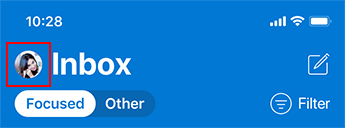
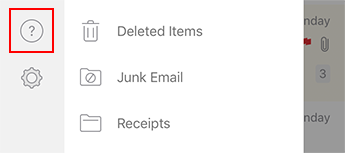
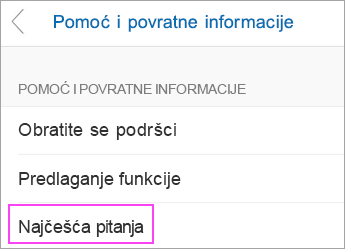
Outlook za Android
Otvorite meni i idite na Postavke >pomoći & povratne informacije > najčešća pitanja.
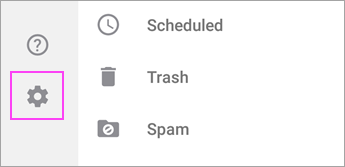
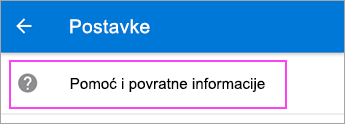
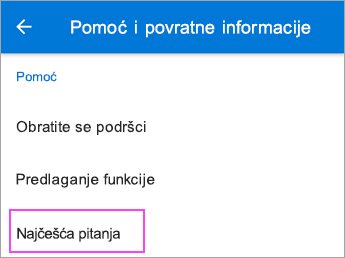
Obraćanje podršci u aplikaciji Outlook za iOS ili Android
Najbolja opcija za najstručniju pomoć sa aplikacijom Outlook za iOS ili Android nalazi se u samoj aplikaciji. Lako komunicirajte sa našim timom za podršku pomoću funkcionalnosti za poruke u aplikaciji Outlook.
Napomena: Prilikom obraćanja timu za podršku, nećete primiti e-poruku niti poziv. Međutim, primićete obaveštenje kada vam tim za podršku pošalje odgovor i možete lako da komunicirate sa njima u aplikaciji. Potražite obaveštenje na ikonama „Postavke“ i „Obraćanje podršci“.
Outlook za iOS
Dodirnite fotografiju profila, a zatim stavku ? >Obratite se podršci.
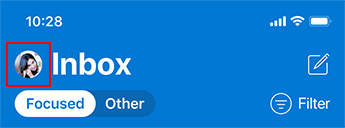
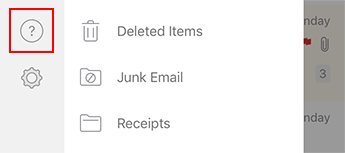
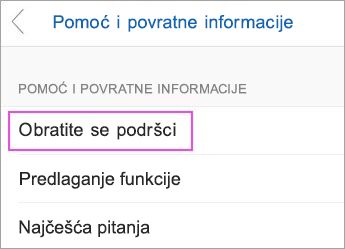
Outlook za Android
Idite na Postavke >pomoći & povratne informacije > se obratite podršci.
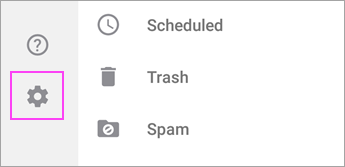
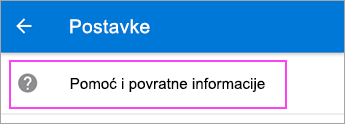
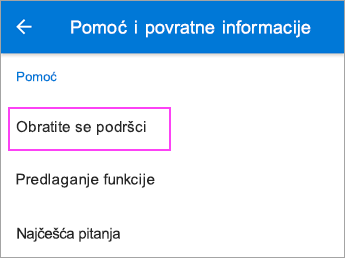
Predlaganje funkcije za aplikaciju Outlook za iOS ili Android
Imate zahtev za funkciju ili želite da glasate za ideje drugih osoba? Voleli bismo da čujemo vaše ideje da bismo mogli da napravimo bolju aplikaciju.
Pročitajte članak Kako da pošaljem povratne informacije o sistemu Microsoft Office da biste saznali kako da prosledite nove ideje ili glasate za postojeće kako bih vam prikazao zahtev. To možete da uradite i iz aplikacije na način naveden u nastavku:
Outlook za iOS
Dodirnite fotografiju profila, a zatim oznaku ? > Predloži funkciju.
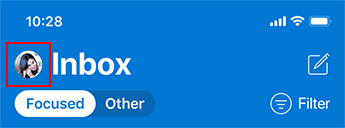
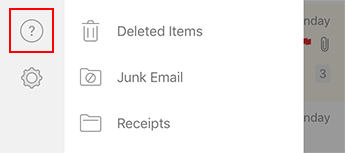
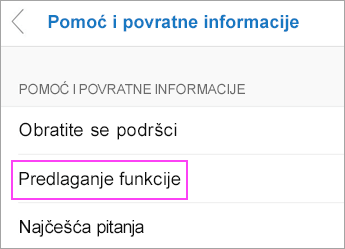
Outlook za Android
Idite na stavke Postavke > Pomoć i povratne informacije > Predložite funkciju.